Описание презентации по отдельным слайдам:
-
1 слайд
Практические задания
в Microsoft Word
Создание СХЕМ
Меню Вставка -
2 слайд
Повторим
Клавиши:
Enter, SHIFT, END, HOME, пробел (SPASE), Delete -
3 слайд
Откройте текстовый процессор Word
-
4 слайд
Практическая работа №1
-
5 слайд
Создадим плакат для игры в МАГАЗИН
Используем Меню — «ВСТАВКА» — ФИГУРЫ -
6 слайд
Элементы СНЕГОВИКА
-
7 слайд
Чтобы изменить цвет заливки,
нужно нажать
правую кнопку мыши!!! -
8 слайд
Чтобы добавить текст в фигуру,
нужно нажать
правую кнопку мыши!!!
И выбрать Добавить текст -
9 слайд
Практическая работа №1
Более 40 видов мороженого!!!
Фирма СНЕГОВИК -
10 слайд
Практическая работа №1
МОЛОДЕЦ!!! -
11 слайд
Практическая работа №2
-
12 слайд
Находим фигуры СВЕТОФОРА
-
13 слайд
Добавляем текст с помощью WordArt
Каждое слово выбираем и меняем отдельно
Добавляем текст -
14 слайд
Практическая работа №2
-
15 слайд
Практическая работа №2
МОЛОДЕЦ!!! -
16 слайд
Практическая работа №3
Самостоятельная работа
Обработка информации
(Процессор)
Ввод данных:
Клавиатуры
Мышь
сканер
Вывод результатов:
Монитор
Принтер
КолонкиХранение данных
(память)
Практические задания
в Microsoft Word
Создание СХЕМ
Меню Вставка
Повторим
Клавиши:
Enter, SHIFT, END, HOME, пробел (SPASE), Delete
Откройте текстовый процессор Word
Практическая работа №1
Создадим плакат для игры в МАГАЗИН
- Используем Меню — «ВСТАВКА» — ФИГУРЫ
Элементы СНЕГОВИКА
Чтобы изменить
цвет
заливки,
нужно нажать
правую кнопку мыши!!!
Чтобы
добавить текст
в фигуру,
нужно нажать
правую кнопку мыши!!!
И выбрать Добавить текст
Практическая работа №1
Более 40 видов мороженого!!!
Фирма СНЕГОВИК
Физкультминутка
Раз – подняться, потянуться,
Два – нагнуться, разогнуться,
Три – в ладоши три хлопка,
Головою три кивки.
На четыре – руки шире,
Пять – руками помахать,
Шесть – на место тихо сесть.
Практическая работа №1
МОЛОДЕЦ!!!
Практическая работа №2
Самостоятельная работа
Обработка информации
(Процессор)
Ввод данных:
Клавиатуры
Мышь
сканер
Вывод результатов:
Монитор
Принтер
Колонки
Хранение данных
(память)
Работа №3. Схема алгоритма работы с
фрагментами текста
Выделить
Удалить
Копировать
Вырезать
Перетащить
Вставить
Выбрать место вставки
Практическая работа №4
Находим фигуры СВЕТОФОРА
Добавляем текст
- Добавляем текст с помощью WordArt
- Каждое слово выбираем и меняем отдельно
Практическая работа №2
Практическая работа №2
МОЛОДЕЦ!!!
В практических заданиях учащиеся отрабатывают навыки набора текста, редактирования, форматирования, копирование текста, работа с другой программой (Paint). Карточка №5 — подробная инструкция по созданию кроссворда в программе Word.
Данные практические работы необходимо распечатать на принтере (формат А4). Карточки №1-3 разбиты на 2 колонки, предлагается разрезать лист пополам и оформить в папки формата А3 в порядке следования. Карточка № 3 распечатывается на листе с двух сторон.
©
Фаркова Ирина Александровна
Фаркова Ирина Александровна
Понравилось? Сохраните и поделитесь:
По кнопке ниже вы можете скачать методическую разработку «Сборник практических работ в программе MS Word 2007» категории «Внеклассные мероприятия по информатике 1-4 кл.» бесплатно. Будем благодарны, если вы оставите отзыв или посмотрите еще другие материалы на нашем сайте. Характеристики документа: «конспект».
Загрузка началась…
Понравился сайт? Получайте ссылки
на лучшие материалы еженедельно!
Подарок каждому подписчику!
В данной презентации представлен материал по создание рисунков в текстовом редакторе с использованием меню Вставка. Практическая работа содержит описание рисунка и создания схемы с подробным указанием действий. Так же в презентации предусмотрена фикультмитка, так как работа составлена для выполнения материала в течении 40 минут.
Презентация по информатике и ИКТ на тему «Практические задания в Microsoft Word»
Практические
задания
в Microsoft Word
Создание СХЕМ
Меню Вставка
Презентация по информатике и ИКТ на тему «Практические задания в Microsoft Word»
Повторим
Клавиши:
Enter, SHIFT, END,
пробел
HOME,
(SPASE), Delete
Презентация по информатике и ИКТ на тему «Практические задания в Microsoft Word»
Откройте
текстовый
процессор Word
Презентация по информатике и ИКТ на тему «Практические задания в Microsoft Word»
Практическая работа №1
Презентация по информатике и ИКТ на тему «Практические задания в Microsoft Word»
Создадим плакат для игры в
МАГАЗИН
• Используем Меню — «ВСТАВКА» — ФИГУРЫ
Презентация по информатике и ИКТ на тему «Практические задания в Microsoft Word»
Элементы СНЕГОВИКА
Презентация по информатике и ИКТ на тему «Практические задания в Microsoft Word»
Чтобы изменить цвет заливки,
нужно нажать
правую кнопку мыши!!!
Презентация по информатике и ИКТ на тему «Практические задания в Microsoft Word»
Чтобы добавить текст в фигуру,
нужно нажать
правую кнопку мыши!!!
И выбрать Добавить текст
Презентация по информатике и ИКТ на тему «Практические задания в Microsoft Word»
Практическая работа №1
Фирма
СНЕГОВИК
Презентация по информатике и ИКТ на тему «Практические задания в Microsoft Word»
Физкультминутка
Раз – подняться, потянуться,
Два – нагнуться, разогнуться,
Три – в ладоши три хлопка,
Головою три кивки.
На четыре – руки шире,
Пять – руками помахать,
Шесть – на место тихо сесть.
Презентация по информатике и ИКТ на тему «Практические задания в Microsoft Word»
Практическая работа №1
МОЛОДЕЦ!
!!
Презентация по информатике и ИКТ на тему «Практические задания в Microsoft Word»
Практическая работа №2
Самостоятельная работа
Ввод
данных:
Клавиатуры
Мышь
сканер
Обработка
информации
(Процессор)
Хранение
данных
(память)
Вывод
результато
в:
Монитор
Принтер
Колонки
Презентация по информатике и ИКТ на тему «Практические задания в Microsoft Word»
Работа №3. Схема алгоритма
работы с
фрагментами текста
Выделить
Удалить
Копировать
Вырезать
Перетащить
Выбрать место вставки
Вставить
Презентация по информатике и ИКТ на тему «Практические задания в Microsoft Word»
Практическая работа №4
Презентация по информатике и ИКТ на тему «Практические задания в Microsoft Word»
Находим фигуры СВЕТОФОРА
Презентация по информатике и ИКТ на тему «Практические задания в Microsoft Word»
Добавляем текст
•Добавляем текст с
помощью WordArt
•Каждое слово выбираем
и меняем отдельно
Презентация по информатике и ИКТ на тему «Практические задания в Microsoft Word»
Практическая работа №2
Презентация по информатике и ИКТ на тему «Практические задания в Microsoft Word»
Практическая работа №2
МОЛОДЕЦ!
!!
Материалы на данной страницы взяты из открытых истончиков либо размещены пользователем в соответствии с договором-офертой сайта. Вы можете сообщить о нарушении.
Введите ваш emailВаш email
Разделы презентаций
- Разное
- Английский язык
- Астрономия
- Алгебра
- Биология
- География
- Геометрия
- Детские презентации
- Информатика
- История
- Литература
- Математика
- Медицина
- Менеджмент
- Музыка
- МХК
- Немецкий язык
- ОБЖ
- Обществознание
- Окружающий мир
- Педагогика
- Русский язык
- Технология
- Физика
- Философия
- Химия
- Шаблоны, картинки для презентаций
- Экология
- Экономика
- Юриспруденция
Содержание
-
1.
Практические задания в Microsoft Word -
2.
Повторим Клавиши:Enter, SHIFT, END, HOME, пробел (SPASE), Delete -
3.
Откройте текстовый процессор Word -
4.
Практическая работа №1 -
5.
Создадим плакат для игры в МАГАЗИНИспользуем Меню — «ВСТАВКА» — ФИГУРЫ -
6.
Элементы СНЕГОВИКА -
7.
Чтобы изменить цвет заливки, нужно нажать правую кнопку мыши!!! -
8.
Чтобы добавить текст в фигуру, нужно нажать правую кнопку мыши!!! И выбрать Добавить текст -
9.
Практическая работа №1 -
10.
Физкультминутка Раз – подняться, потянуться, Два – -
11.
Практическая работа №1МОЛОДЕЦ!!! -
12.
Практическая работа №2 Самостоятельная работа -
13.
Работа №3. Схема алгоритма работы с фрагментами текста -
14.
Практическая работа №4 -
15.
Находим фигуры СВЕТОФОРА -
16.
Добавляем текст с помощью WordArtКаждое слово выбираем и меняем отдельноДобавляем текст -
17.
Практическая работа №2 -
18.
Практическая работа №2МОЛОДЕЦ!!! -
19.
Скачать презентанцию
Повторим Клавиши:Enter, SHIFT, END, HOME, пробел (SPASE), Delete
Слайды и текст этой презентации
Слайд 1Практические задания
в Microsoft Word
Создание СХЕМ
Меню Вставка

Слайд 2Повторим
Клавиши:
Enter, SHIFT, END, HOME, пробел (SPASE), Delete

Слайд 3Откройте текстовый процессор Word

Слайд 5Создадим плакат для игры в МАГАЗИН
Используем Меню — «ВСТАВКА» —
ФИГУРЫ
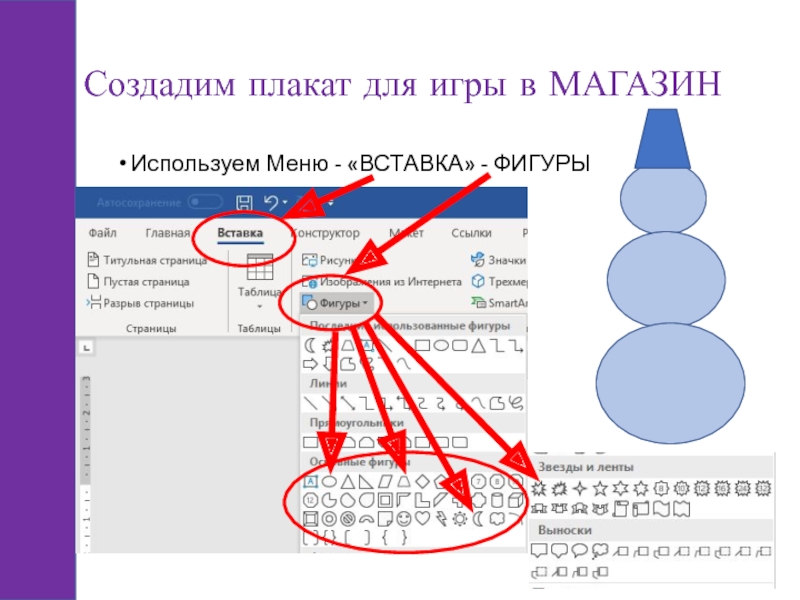
Слайд 7Чтобы изменить цвет заливки,
нужно нажать
правую кнопку мыши!!!

Слайд 8Чтобы добавить текст в фигуру,
нужно нажать
правую кнопку мыши!!!
И
выбрать Добавить текст

Слайд 10Физкультминутка
Раз – подняться, потянуться,
Два – нагнуться, разогнуться,
Три –
в ладоши три хлопка,
Головою три кивки.
На четыре – руки шире,
Пять – руками помахать,
Шесть – на место тихо сесть.

Слайд 11Практическая работа №1
МОЛОДЕЦ!!!

Слайд 12Практическая работа №2
Самостоятельная работа

Слайд 13Работа №3. Схема алгоритма работы с
фрагментами текста
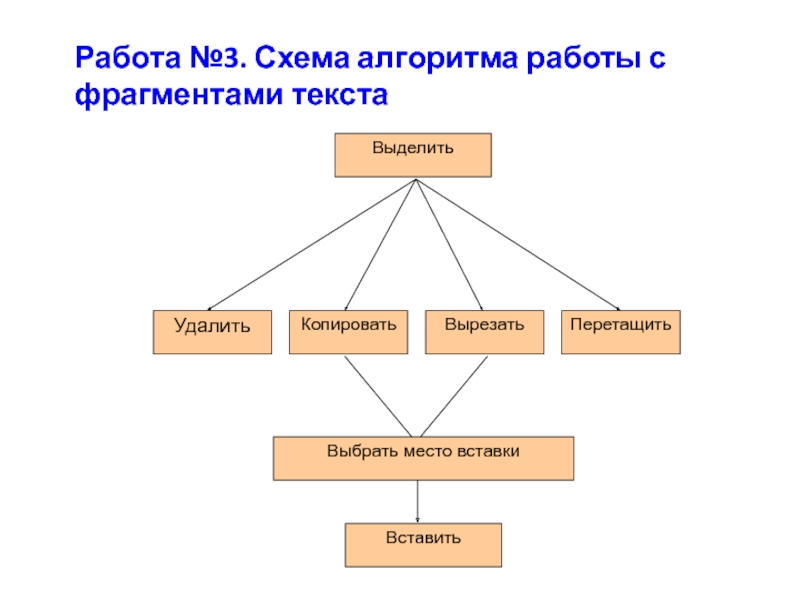
Слайд 16Добавляем текст с помощью WordArt
Каждое слово выбираем и меняем отдельно
Добавляем
текст
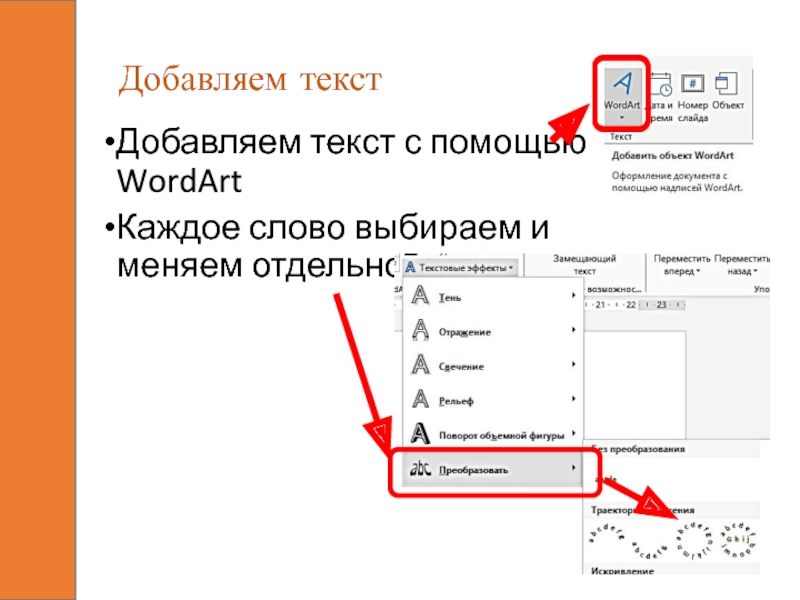
Слайд 18Практическая работа №2
МОЛОДЕЦ!!!




















